前に書いた記事「VirtualBox上のUbuntuにSDカードを認識させる」の続き。
今回は、VirtualBox上のUbuntuで認識できるようになたSDカードに、Raspberry PI用のUbuntuを載せてみる。お手本は、gihyo.jpの下記記事。
パーティション作成とマウント
参考記事の通りに、下記コマンドでパーティションを作成する。
$ export RASPI_SD=/dev/sdb
$ sudo parted -s ${RASPI_SD} mklabel msdos
$ sudo parted -s ${RASPI_SD} unit B mkpart primary fat32 4194304 71303167
$ sudo parted -s ${RASPI_SD} unit B mkpart primary ext4 71303168 100%
$ sudo parted -s ${RASPI_SD} set 1 boot on
$ sudo mkfs.fat ${RASPI_SD}1
$ sudo mkfs.ext4 -L root ${RASPI_SD}2これでパーティションは作成できたのだが…。参考記事には
Ubuntuであれば,mkfsが終わると自動的にマウントされると思います。
と書いてあったものの、僕の環境では自動マウントされず。
仕方がないので、手動マウント。
$ sudo mount -t vfat /dev/sdb1 /media/ubuntu/boot
$ sudo mount -t ext4 /dev/sdb2 /media/ubuntu/rootこれでマウントできた。
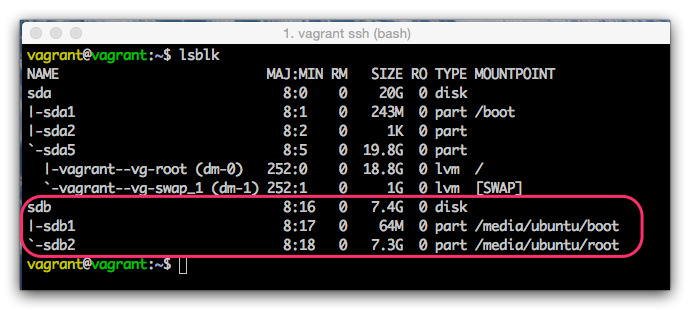
ブートパーティションの作成
ここは参考記事通り、Snappyイメージをwgetで取得して、その先頭パーティションを/mntにマウントし、SDカードのブートパーティションにコピーする。
$ wget -O pi-snappy.zip http://downloads.raspberrypi.org/ubuntu_latest
$ unzip pi-snappy.zip
$ sudo mount -o loop,offset=4194304,sizelimit=67108864 pi-snappy.img /mnt
$ sudo cp -r /mnt/* /media/ubuntu/boot
$ sudo umount /mntさらに参考記事通り、/media/ubuntu/boot/cmdline.txtを以下の内容に書き換える。(複数行に分かれて見えるかもしれないけど、1行で!)
dwc_otg.lpm_enable=0 console=ttyAMA0,115200 console=tty1 boot=local root=/dev/mmcblk0p2 rootfstype=ext4 rw panic=-1 fixrtc elevator=deadline rootwaitルートファイルシステムの作成
ひたすら、参考記事の通りに。
まず、ARM用のUbuntuを入手。
$ wget http://cdimage.ubuntu.com/ubuntu-core/releases/14.04.1/release/ubuntu-core-14.04.1-core-armhf.tar.gz
$ sudo tar xvf ubuntu-core-14.04.1-core-armhf.tar.gz -C /media/ubuntu/root/そして、Raspberry PI2用のカーネルモジュールを瑠とファイルシステムに展開する。
$ sudo mount -o loop,offset=71303168,sizelimit=1073741824 pi-snappy.img /mnt
$ sudo cp -a /mnt/lib/modules /media/ubuntu/root/lib/
$ sudo umount /mntこのファイルシステムは、最小構成で、一般ユーザーも存在しない状態。なので、
- 一般ユーザー「ubuntu」を作り、
- sudoグループに追加
- さらにネットワーク設定を行って、
- aptのuniverseとmultiverseを有効にしておく。
$ sudo apt install qemu-user-static
$ cd /media/ubuntu/root
$ sudo cp /usr/bin/qemu-arm-static usr/bin
$ sudo mount -t proc proc proc
$ sudo mount --rbind /dev dev
$ sudo mount --rbind /sys sys
$ sudo mount -o bind /etc/resolv.conf etc/resolv.conf
$ sudo chroot . /bin/bash
# adduser ubuntu
# addgroup ubuntu sudo
# echo "raspi2" > /etc/hostname
# echo "127.0.1.1 raspi2" > /etc/hosts
# echo "auto eth0" > /etc/network/interfaces.d/eth0
# echo "iface eth0 inet dhcp" >> /etc/network/interfaces.d/eth0
# sed -i "s/^# \(.*trusty.*verse.*\)/\1/g" /etc/apt/sources.list
# apt install openssh-server avahi-daemon
# exit
$ sudo umount etc/resolv.conf
$ sudo umount -l sys
$ sudo umount -l dev
$ sudo umount proc
$ sudo rm usr/bin/qemu-arm-staticこのSDカードをRaspberry PI2に挿してみる
動いた…。


Comments